Cómo quitar CapitalSearchCharacter de Mac
Consejos completos para eliminar CapitalSearchCharacter
CapitalSearchCharacter es una aplicación de tipo publicitario con calidad de secuestrador de navegador. Después de la instalación exitosa, ofrece varios anuncios intrusivos y altera la configuración de los navegadores web para promocionar una dirección de un motor de búsqueda falso. Además, los secuestradores de programas publicitarios y navegadores pueden espiar la sesión de navegación de los usuarios y recopilar sus datos basados en la navegación.
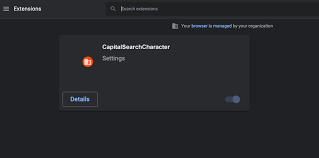
Debido a varias técnicas de distribución engañosas que conducen a su instalación sigilosa, CapitalSearchCharacter se clasifica como una aplicación potencialmente no deseada. Se ha observado que la aplicación se distribuye a través de actualizaciones falsas de Adobe Flash Player. Cabe señalar que los actualizadores / instaladores fraudulentos proliferan no solo en aplicaciones no deseadas, sino también en peligrosos troyanos, ransomware o mineros de criptomonedas.
Se sabe que las aplicaciones de tipo adware muestran varios anuncios intrusivos. Se sabe que CapitalSearchCharacter distribuye todo tipo de anuncios, incluidos banners, ventanas emergentes, encuestas, cupones y otros similares. Estos anuncios disminuyen seriamente la experiencia de navegación web al superponer el contenido de la página web y ralentizar la velocidad de navegación. Además, estos contenidos gráficos de terceros ponen en peligro la seguridad del dispositivo y del usuario.
Estos anuncios intrusivos pueden estar orientados a la venta, no ser confiables, ser fraudulentos y engañosos / estafas, sitios web comprometidos e incluso maliciosos. Algunos de estos anuncios pueden estar diseñados para hacer que las personas descarguen / instalen productos de software fraudulentos. Si es así, ejecutan ciertos scripts maliciosos una vez que se hace clic para provocar la descarga / instalación sigilosa.
Como ya se mencionó, CapitalSearchCharacter también presenta la característica de secuestrador del navegador. Este tipo de PUA funciona modificando la configuración de los navegadores web para redirigir a los usuarios a determinadas direcciones específicas. Esta URL también aparece como la página de inicio de los navegadores, las páginas de nuevas pestañas y las opciones del motor de búsqueda. Por lo general, las URL promocionadas son buscadores web fraudulentos.
La mayoría de los motores de búsqueda web falsos no pueden generar sus propios resultados de búsqueda, por lo que tienden a redirigir a motores de búsqueda web legítimos como Google, Bing o Yahoo (es decir, Google.com, Bing.com y Search.Yahoo.com). Algunos de los buscadores web ilegítimos pueden generar resultados de búsqueda, pero estos a menudo son inexactos y contienen varios enlaces y anuncios dudosos a sitios afiliados o patrocinados.
Este no es el caso simple en el que la configuración de los navegadores modificados se puede restaurar fácilmente. El virus secuestrador reasigna los cambios que los usuarios intentan volver a la opción de configuración anterior del navegador. Por lo tanto, la restauración de la configuración predeterminada de los navegadores solo es posible después de eliminar el software responsable de dichos cambios.
Es más, es probable que CapitalSearchCharacter tenga la peligrosa capacidad de seguimiento de datos. La mayoría de las PUA registran datos basados en la navegación, como URL visitadas, páginas web visitadas, consultas de búsqueda escritas, etc., y recopilan información extraída de ellos, como direcciones IP, ubicaciones geográficas, detalles de identificación personal, etc. Los datos recopilados se pueden compartir con y / o vendidos a terceros.
En resumen, la presencia de la aplicación potencialmente no deseada en el sistema puede resultar en infecciones del sistema, graves problemas de privacidad, pérdidas económicas e incluso el robo de identidad. Por lo tanto, es crucial que pase a la eliminación de CapitalSearchCharacter de inmediato. Elija alguna herramienta antivirus de buena reputación para que pueda asegurarse de que no queden rastros de la PUA en el sistema después de finalizar el proceso de eliminación.
¿Cómo entró CapitalSearchCharacter en mi sistema?
Las apps basura a menudo se distribuyen a través de las configuraciones de descarga / instalación de otros productos. Este método de marketing falso de empaquetar una aplicación con adiciones no deseadas y maliciosas se está agrupando. La descarga / instalación apresurada aumenta el riesgo de instalación inadvertida de contenido empaquetado en el sistema. Los anuncios intrusivos también pueden causar la infiltración de aplicaciones no deseadas al ejecutar ciertos scripts maliciosos, una vez que se hace clic en ellos.
¿Cómo evitar la instalación de aplicaciones no deseadas?
Se recomienda investigar los productos mucho antes de descargarlos, instalarlos o comprarlos. Además, todas las descargas deben realizarse mediante sitios web oficiales y enlaces directos. Los canales de descarga dudosos, como los sitios web no oficiales y de software gratuito, las redes p2p y otros descargadores de terceros, suelen ofrecer contenido dudoso o empaquetado.
Al descargar / instalar, se recomienda leer todos los términos, explorar las posibles opciones, usar la configuración personalizada / avanzada y optar por no participar en todas las aplicaciones, herramientas, funciones, etc. Los anuncios intrusivos pueden parecer legítimos. Sin embargo, a menudo abren varias páginas poco fiables. Estos anuncios suelen aparecer en varios sitios cuestionables. Nunca haga clic en dichos anuncios.
Oferta especial (para Macintosh)
CapitalSearchCharacter puede ser una infección informática espeluznante que puede recuperar su presencia una y otra vez, ya que mantiene sus archivos ocultos en las computadoras. Para lograr una eliminación sin problemas de este malware, le sugerimos que pruebe con un potente escáner antimalware para ayudarlo a deshacerse de este virus
Eliminar archivos y carpetas relacionados con CapitalSearchCharacter

Abra la barra de “Menú” y haga clic en el icono “Finder”. Seleccione “Ir” y haga clic en “Ir a la carpeta …”
Paso 1: busque los archivos generados por malware sospechoso y dudoso en la carpeta / Library / LaunchAgents

Escriba / Library / LaunchAgents en la opción “Ir a la carpeta”

En la carpeta “Launch Agent”, busque todos los archivos que descargó recientemente y muévalos a “Papelera”. Algunos de los ejemplos de archivos creados por el secuestrador de navegador o adware son los siguientes, “myppes.download.plist”, “mykotlerino.Itvbit.plist”, installmac.AppRemoval.plist “y” kuklorest.update.plist “y así en.
Paso 2: Detecta y elimina los archivos generados por el adware en la carpeta de soporte “/ Library / Application”

En la barra “Ir a la carpeta …”, escriba “/ Library / Application Support”

Busque cualquier carpeta sospechosa recientemente agregada en la carpeta “Soporte de aplicaciones”. Si detecta alguno de estos, como “NicePlayer” o “MPlayerX”, envíelos a la carpeta “Papelera”.
Paso 3: busque los archivos generados por el malware en / Library / LaunchAgent Folder:

Vaya a la barra de carpetas y escriba / Library / LaunchAgents

Estás en la carpeta “LaunchAgents”. Aquí, debe buscar todos los archivos recién agregados y moverlos a “Papelera” si los encuentra sospechosos. Algunos de los ejemplos de archivos sospechosos generados por malware son “myppes.download.plist”, “installmac.AppRemoved.plist”, “kuklorest.update.plist”, “mykotlerino.ltvbit.plist”, etc.
Paso 4: vaya a / Library / LaunchDaemons Folder y busque los archivos creados por malware

Escriba / Library / LaunchDaemons en la opción “Ir a la carpeta”

En la carpeta “LaunchDaemons” recién abierta, busque los archivos sospechosos agregados recientemente y muévalos a “Papelera”. Ejemplos de algunos de los archivos sospechosos son “com.kuklorest.net -ferences.plist”, “com.avickUpd.plist”, “com.myppes.net-preferred.plist”, “com.aoudad.net -ferences.plist ” y así.
Paso 5: Use Combo Cleaner Anti-Malware y escanee su PC Mac
Las infecciones de malware podrían eliminarse de la PC Mac si ejecuta todos los pasos mencionados anteriormente de la manera correcta. Sin embargo, siempre se recomienda asegurarse de que su PC no esté infectada. Se sugiere escanear la estación de trabajo con “Combo Cleaner Anti-virus”.
Oferta especial (para Macintosh)
CapitalSearchCharacter puede ser una infección informática espeluznante que puede recuperar su presencia una y otra vez, ya que mantiene sus archivos ocultos en las computadoras. Para lograr una eliminación sin problemas de este malware, le sugerimos que pruebe con un potente escáner antimalware para ayudarlo a deshacerse de este virus
Una vez que se descarga el archivo, haga doble clic en el instalador combocleaner.dmg en la ventana recién abierta. Lo siguiente es abrir el “Launchpad” y presionar el ícono “Combo Cleaner”. Se recomienda esperar hasta que “Combo Cleaner” actualice la última definición para la detección de malware. Haga clic en el botón “Iniciar escaneo combinado”.

Se ejecutará un escaneo profundo de su PC Mac para detectar malware. Si el informe de análisis antivirus dice “no se encontró ninguna amenaza”, puede continuar con la guía. Por otro lado, se recomienda eliminar la infección de malware detectada antes de continuar.

Ahora que se eliminan los archivos y carpetas creados por el adware, debe eliminar las extensiones falsas de los navegadores.
Quitar extensión dudosa y maliciosa de Safari

Vaya a “Barra de menú” y abra el navegador “Safari”. Seleccione “Safari” y luego “Preferencias”

En la ventana abierta de “preferencias”, seleccione “Extensiones” que haya instalado recientemente. Todas estas extensiones deben detectarse y hacer clic en el botón “Desinstalar” que se encuentra al lado. Si tiene dudas, puede eliminar todas las extensiones del navegador “Safari”, ya que ninguna de ellas es importante para una funcionalidad fluida del navegador.
En caso de que continúe enfrentando redireccionamientos de páginas web no deseados o bombardeos de anuncios agresivos, puede restablecer el navegador “Safari”.
“Restablecer Safari”
Abra el menú Safari y elija “preferencias …” en el menú desplegable.

Vaya a la pestaña “Extensión” y configure el control deslizante de extensión en la posición “Desactivado”. Esto deshabilita todas las extensiones instaladas en el navegador Safari

El siguiente paso es verificar la página de inicio. Vaya a la opción “Preferencias …” y elija la pestaña “General”. Cambie la página de inicio a su URL preferida.

Compruebe también la configuración predeterminada del proveedor del motor de búsqueda. Vaya a la ventana “Preferencias …” y seleccione la pestaña “Buscar” y seleccione el proveedor de motores de búsqueda que desee, como “Google”.

Lo siguiente es borrar la memoria caché del navegador Safari: vaya a la ventana “Preferencias …” y seleccione la pestaña “Avanzado” y haga clic en “Mostrar menú de desarrollo en la barra de menú”.

Vaya al menú “Desarrollar” y seleccione “Vaciar cachés”.

Eliminar los datos del sitio web y el historial de navegación. Vaya al menú “Safari” y seleccione “Borrar historial y datos del sitio web”. Elija “todo el historial” y luego haga clic en “Borrar historial”.

Eliminar complementos no deseados y maliciosos de Mozilla Firefox
Quitar complementos CapitalSearchCharacter de Mozilla Firefox

Abra el navegador Firefox Mozilla. Haga clic en el “Abrir menú” presente en la esquina superior derecha de la pantalla. En el menú recién abierto, elija “Complementos”.

Vaya a la opción “Extensión” y detecte todos los complementos instalados más recientes. Seleccione cada uno de los complementos sospechosos y haga clic en el botón “Eliminar” junto a ellos.
En caso de que desee “restablecer” el navegador Mozilla Firefox, siga los pasos que se mencionan a continuación.
Restablecer la configuración de Mozilla Firefox
Abra el navegador Firefox Mozilla y haga clic en el botón “Firefox” situado en la esquina superior izquierda de la pantalla.

En el nuevo menú, vaya al submenú “Ayuda” y seleccione “Información de solución de problemas”

En la página “Información de solución de problemas”, haga clic en el botón “Restablecer Firefox”.

Confirme que desea restablecer la configuración predeterminada de Mozilla Firefox presionando la opción “Restablecer Firefox”

El navegador se reiniciará y la configuración cambiará a los valores predeterminados de fábrica.
Eliminar extensiones no deseadas y maliciosas de Google Chrome

Abra el navegador Chrome y haga clic en “Menú de Chrome”. En la opción desplegable, elija “Más herramientas” y luego “Extensiones”.

En la opción “Extensiones”, busque todos los complementos y extensiones instalados recientemente. Selecciónelos y elija el botón “Papelera”. Cualquier extensión de terceros no es importante para la buena funcionalidad del navegador.
Restablecer configuración de Google Chrome
Abra el navegador y haga clic en la barra de tres líneas en la esquina superior derecha de la ventana.

Vaya a la parte inferior de la ventana recién abierta y seleccione “Mostrar configuración avanzada”.

En la ventana recién abierta, desplácese hacia abajo y seleccione “Restablecer configuración del navegador”

Haga clic en el botón “Restablecer” en la ventana abierta “Restablecer configuración del navegador”

Reinicie el navegador y se aplicarán los cambios que obtenga
El proceso manual mencionado anteriormente debe ejecutarse tal como se menciona. Es un proceso engorroso y requiere mucha experiencia técnica. Y, por lo tanto, solo se recomienda para expertos técnicos. Para asegurarse de que su PC esté libre de malware, es mejor que escanee la estación de trabajo con una poderosa herramienta antimalware. Se prefiere la aplicación de eliminación automática de malware porque no requiere ninguna habilidad técnica ni experiencia adicionales.
Oferta especial (para Macintosh)
CapitalSearchCharacter puede ser una infección informática espeluznante que puede recuperar su presencia una y otra vez, ya que mantiene sus archivos ocultos en las computadoras. Para lograr una eliminación sin problemas de este malware, le sugerimos que pruebe con un potente escáner antimalware para ayudarlo a deshacerse de este virus
Descargue la aplicación y ejecútela en la PC para comenzar el escaneo en profundidad. Una vez que se completa el escaneo, muestra la lista de todos los archivos relacionados con CapitalSearchCharacter. Puede seleccionar dichos archivos y carpetas dañinos y eliminarlos de inmediato.





